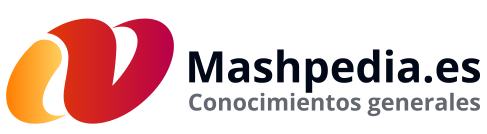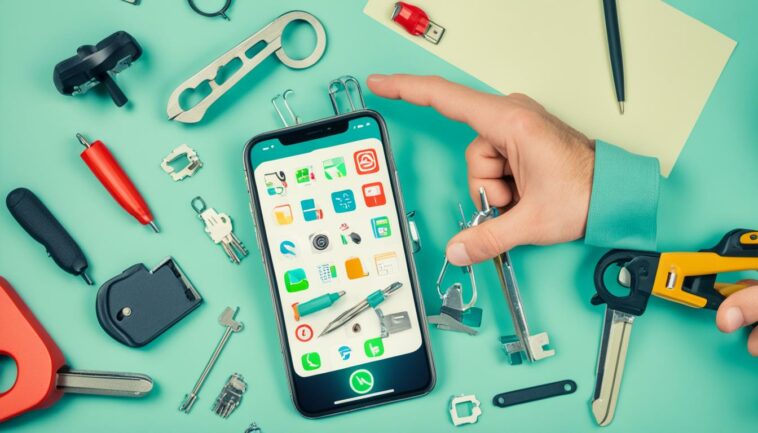En muchas ocasiones, puede ser necesario desbloquear tu iPhone sin utilizar una contraseña ni un ordenador. Ya sea por haber olvidado la contraseña o por no disponer de un ordenador con iTunes, esta situación puede resultar frustrante. Este tutorial iPhone se centra en explorar soluciones iPhone confiables y efectivas para restaurar el acceso a tu dispositivo iOS sin depender de una computadora. Los métodos presentados están enfocados en mantener los máximos estándares de seguridad iPhone.
Puntos clave
- Es posible desbloquear iPhone sin usar una contraseña ni ordenador.
- Existen varios métodos y procedimientos para diferentes situaciones.
- Las opciones abarcan desde funciones de iCloud hasta el uso de Siri para usuarios de versiones específicas de iOS.
- La guía se enfoca en mantener la seguridad iPhone y los datos personales.
- Los procedimientos respetan los estándares de Apple.
Métodos estándar para desbloquear tu iPhone sin contraseña y sin ordenador
Desbloquear un iPhone sin contraseña y sin un ordenador puede parecer complicado, pero existen métodos estándar y fáciles de seguir. Estos procedimientos permiten a los usuarios volver a tener acceso a su dispositivo utilizando funciones integradas de Apple. A continuación, exploraremos dos opciones: el uso de Buscar mi iPhone y el uso de Siri.
Uso de Buscar mi iPhone
El método de Buscar mi iPhone es una de las formas más efectivas para desbloquear un dispositivo sin necesidad de un ordenador. Esta herramienta está disponible para cualquier usuario que pueda acceder a otro dispositivo iOS o a iCloud.com.
- Accede a iCloud.com o utiliza otro dispositivo iOS para abrir la app Buscar mi iPhone.
- Inicia sesión con tu ID de Apple.
- Selecciona tu dispositivo bloqueado de la lista de dispositivos.
- Elige la opción «Borrar iPhone» para eliminar la configuración del dispositivo, incluida la contraseña.
- Configura tu iPhone nuevamente con una nueva contraseña.
Utilizando Buscar mi iPhone, puedes restablecer y restaurar tu dispositivo fácilmente sin necesidad de usar un ordenador. Este método es ideal para aquellos que han perdido la contraseña y necesitan un acceso rápido y efectivo.
Uso de Siri
Siri proporciona otra alternativa para desbloquear un iPhone sin contraseña y sin ordenador, especialmente para aquellos que usan versiones de iOS 8.0 hasta iOS 10.1.
- Activa Siri manteniendo presionado el botón de inicio. (Solo disponible en modelos de iPhone más antiguos).
- Pregunta a Siri qué hora es.
- Cuando Siri muestre el reloj, toca el icono del reloj para abrir la app Reloj.
- Añade un nuevo reloj mundial y selecciona una ciudad al azar.
- Después de agregar la ciudad, toca el nombre de la ciudad para acceder a las opciones de compartir.
- Selecciona Mensaje y escribe cualquier texto en el campo «Para».
- Presiona «Enter» y luego toca en crear contacto nuevo.
- Cuando se abra la pantalla de creación de contacto, selecciona agregar una foto.
- Elige la opción de seleccionar una foto existente, y luego podrás acceder a tu dispositivo.
Aunque este método puede tener sus limitaciones y no ser tan seguro como los métodos descritos anteriormente, puede ser útil en situaciones donde otras opciones no están disponibles.
| Métodos | Ventajas | Desventajas |
|---|---|---|
| Buscar mi iPhone | Acceso rápido y seguro | Requiere otro dispositivo iOS o acceso a iCloud.com |
| Siri | Simplificado para usuarios de iOS más antiguos | Funciona solo en versiones específicas de iOS |
Tanto el uso de Buscar mi iPhone como Siri son métodos estándar iPhone confiables para desbloquear tu dispositivo sin la necesidad de una contraseña o un ordenador. Cada opción tiene sus pros y contras, pero pueden ser extremadamente útiles en situaciones de emergencia.
Soluciones basadas en la Configuración del iPhone
El sistema operativo iOS 17 ha mejorado significativamente la configuración iPhone, ofreciendo a los usuarios herramientas más avanzadas y fáciles de usar. Una de las características más destacadas es la nueva opción de restablecimiento iPhone, que permite a los usuarios reiniciar sus dispositivos sin necesidad de un ordenador.
Restablecimiento del iPhone en iOS 17
En iOS 17, Apple ha introducido una opción de restablecimiento que facilita el proceso sin requerir un código de acceso o un ordenador. Esta función está diseñada para ser accesible desde la propia configuración iPhone, proporcionando una solución rápida y segura.
- Accede a la configuración iPhone y selecciona «General».
- Desplázate hacia abajo y selecciona «Reiniciar».
- Elige la opción «Borrar contenido y configuración».
- Introduce la contraseña de tu ID de Apple para confirmar.
- El dispositivo se reiniciará y procederá con el restablecimiento iPhone.
Esta nueva funcionalidad en iOS 17 permite mantener la seguridad de los datos mientras se realiza el proceso de restablecimiento, simplificando y acelerando la recuperación de acceso al iPhone.
Con estos pasos, los usuarios pueden beneficiarse de una integración más eficiente y segura que garantiza que sus dispositivos se restablezcan de manera efectiva sin perder datos cruciales.
Herramientas de terceros para desbloquear tu iPhone sin una computadora
Desbloquear un iPhone puede ser un desafío, especialmente sin tener acceso a una computadora. Sin embargo, existen herramientas terceros iPhone que facilitan este proceso. Entre las soluciones más destacadas encontramos PassFab iPhone Unlock y UltFone iPhone Unlock, ambas reconocidas por su eficacia y facilidad de uso.
PassFab iPhone Unlock es una opción confiable para quienes necesitan una solución rápida. Esta software desbloqueo iPhone permite acceder al dispositivo sin importar si está roto o desactivado. Por otro lado, UltFone iPhone Unlock ofrece funcionalidades similares, proporcionando una interfaz intuitiva y pasos sencillos para recuperar el acceso.
A continuación, se presenta una tabla comparativa para evaluar las características principales de estas herramientas:
| Característica | PassFab iPhone Unlock | UltFone iPhone Unlock |
|---|---|---|
| Facilidad de uso | Muy fácil | Moderadamente fácil |
| Compatibilidad | iOS 7 y posteriores | iOS 9 y posteriores |
| Precio | Moderado | Moderado |
| Tiempo de desbloqueo | Rápido | Intermedio |
| Soporte técnico | Incluido | Incluido |
Ambas herramientas representan una alternativa viable para desbloquear tu iPhone sin necesidad de una computadora, garantizando así una mayor flexibilidad y comodidad para los usuarios en diversas situaciones.
Cómo desbloquear un iPhone sin saber la contraseña sin ordenador
Uno de los métodos más efectivos para desbloquear un iPhone sin contraseña es a través de iCloud. Este procedimiento no requiere un ordenador y brinda a los usuarios la capacidad de restablecer sus dispositivos usando solo su ID de Apple. A continuación, te explicamos los pasos necesarios.
Uso de iCloud
Para utilizar iCloud en el proceso de desbloqueo remoto iPhone, sigue los pasos a continuación:
- Accede a iCloud.com desde cualquier navegador.
- Inicia sesión con tu ID de Apple.
- Selecciona «Buscar mi iPhone» en el menú principal.
- Haz clic en «Todos los dispositivos» y selecciona el iPhone que deseas desbloquear.
- Elige la opción «Borrar iPhone» para eliminar todos los datos y la configuración.
- Confirma la acción e ingresa tu ID de Apple si es necesario.
Una vez que el proceso termine, tu iPhone estará completamente borrado. Podrás configurarlo de nuevo como si fuera nuevo y restaurar tus datos de una copia de seguridad si es necesario.
| Pasos | Descripción |
|---|---|
| Acceder a iCloud.com | Navegar a iCloud.com desde cualquier navegador e iniciar sesión con tu ID de Apple. |
| Seleccionar «Buscar mi iPhone» | Utilizar la función “Buscar mi iPhone” para localizar y gestionar el dispositivo. |
| Elegir «Borrar iPhone» | Borrar todos los datos y configuraciones para restablecer el iPhone. |
| Confirmar la acción | Ingresar el ID de Apple para confirmar y completar el proceso. |
Conclusión
La guía presentada aborda numerosas alternativas para desbloquear un iPhone sin necesidad de recurrir a una contraseña ni de utilizar un ordenador. A lo largo de las secciones, se han explorado métodos que aprovechan herramientas como iCloud y las capacidades adicionales introducidas con iOS 17. Estos enfoques proporcionan soluciones viables y prácticas para restablecer un iPhone, destacando la importancia de la accesibilidad y la seguridad en la era digital.
Desde el uso de Buscar mi iPhone hasta la función de restablecimiento disponible en la configuración del dispositivo, este compendio ofrece técnicas adecuadas para diversas situaciones. También se describieron herramientas de terceros, las cuales, aunque efectivas, requieren generalmente el uso de un ordenador. Para aquellos que buscan restablecer iPhone sin ordenador, iCloud representa una opción valiosa gracias a su capacidad de manejar operaciones de desbloqueo de forma remota.
En conclusión, esta guía de desbloqueo iPhone reúne métodos fiables que no solo facilitan el acceso al dispositivo, sino que también mantienen la seguridad integral de los datos del usuario. Las soluciones evaluadas permiten a los propietarios de dispositivos Apple resolver situaciones de bloqueo sin comprometer la privacidad ni la integridad de su información personal.